实验1绘制简单图形Word文档格式.docx
《实验1绘制简单图形Word文档格式.docx》由会员分享,可在线阅读,更多相关《实验1绘制简单图形Word文档格式.docx(12页珍藏版)》请在冰点文库上搜索。
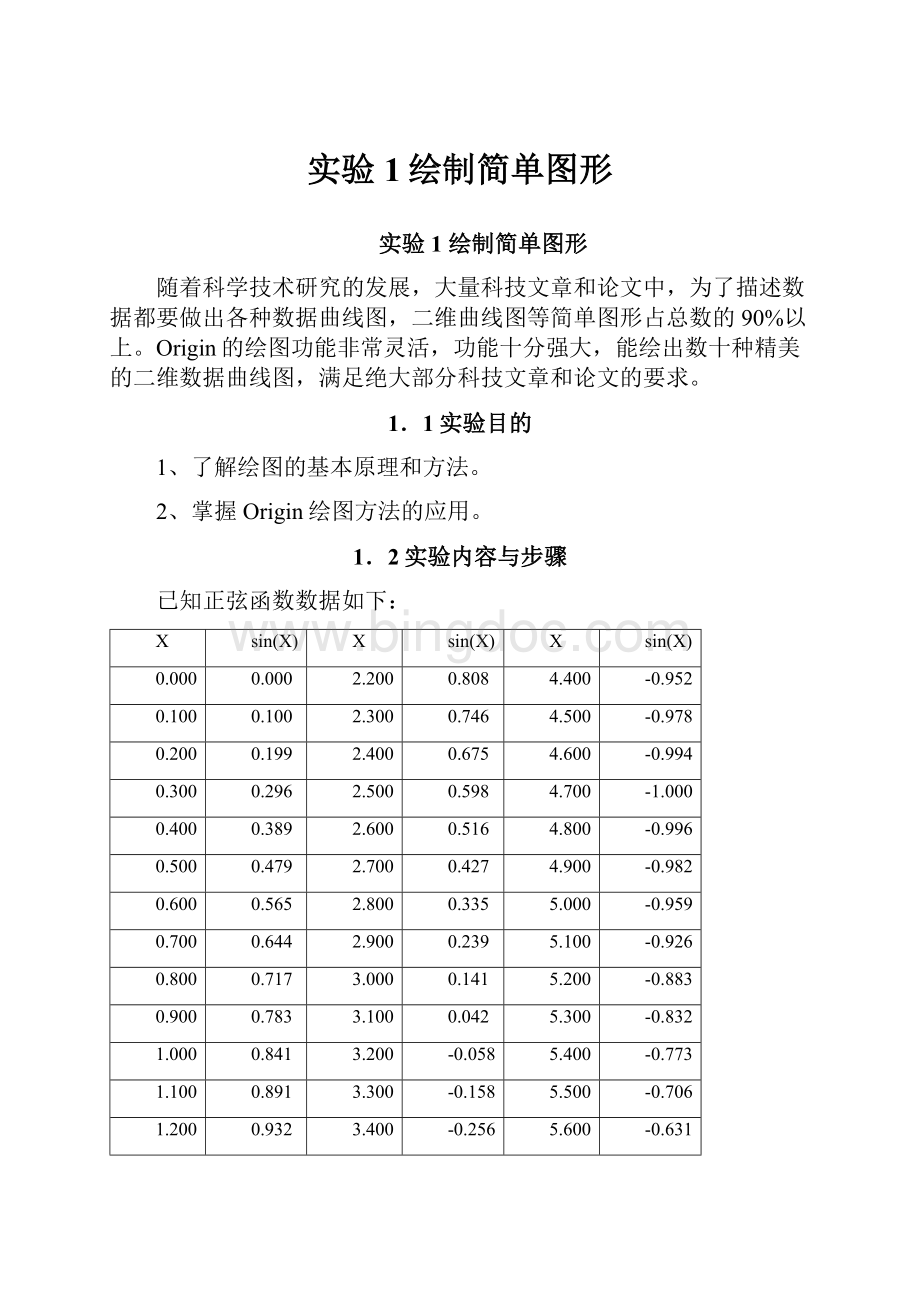
0.746
4.500
-0.978
0.200
0.199
2.400
0.675
4.600
-0.994
0.300
0.296
2.500
0.598
4.700
-1.000
0.400
0.389
2.600
0.516
4.800
-0.996
0.500
0.479
2.700
0.427
4.900
-0.982
0.600
0.565
2.800
0.335
5.000
-0.959
0.700
0.644
2.900
0.239
5.100
-0.926
0.800
0.717
3.000
0.141
5.200
-0.883
0.900
0.783
3.100
0.042
5.300
-0.832
1.000
0.841
3.200
-0.058
5.400
-0.773
1.100
0.891
3.300
-0.158
5.500
-0.706
1.200
0.932
3.400
-0.256
5.600
-0.631
1.300
0.964
3.500
-0.351
5.700
-0.551
1.400
0.985
3.600
-0.443
5.800
-0.465
1.500
0.997
3.700
-0.530
5.900
-0.374
1.600
3.800
-0.612
6.000
-0.279
1.700
0.992
3.900
-0.688
6.100
-0.182
1.800
0.974
4.000
-0.757
6.200
-0.083
1.900
0.946
4.100
-0.818
6.300
0.017
2.000
0.909
4.200
-0.872
2.100
0.863
4.300
-0.916
1、将上述数据共两列,一列为X值,一列为sin(X),存入名为“正弦.XLS”的Excel表格中。
2、启动Origin7.0
3、在File菜单中选择OpenExcel选项,选中文件后,表格中的数据即可导入Origin中。
数据导入时,会弹出一个对话框,询问打开方式。
选择任意一种即可,本例选择第2种,如红线圈所示。
选择后按OK键即可将数据导入。
4、绘制图像
按住鼠标左键拖动选定这两列数据,用下图最下面一排按钮就可以绘制简单的图形,按从左到右三个按钮做出的效果分别如下:
5、添加列属性
双击A列或者点右键选则Properties,这里可以设置一些列的属性。
6、数据浏览
作图后,可利用Origin左栏的Tools工具箱中提供的几种浏览工具在数据曲线图上浏览数据。
例:
要对数据曲线进行局部放大,先在工作表窗口sindata内选中要缩放的曲线所对应的数列。
单击“2DGraphExtended”工具栏中的“Zoom”命令按钮(红圈标出),则Origin将打开一个有两个图层的绘图窗口。
上层显示数据曲线,下层显示放大曲线。
下层的放大图可由上层全局图内的矩形选取框控制。
用鼠标沿数据曲线移动该框矩形框,则下层显示出相应部分的放大图。
单击该矩形框,则在其四周出现8个控制句柄,用鼠标拖动相应句柄即可改变矩形框的大小从而改变放大区域的视野。
如图所示:
7、定制图形
作图后可定制图形的每一部分,如曲线的颜色和线形、坐标轴的比例和名称等。
1定制数据曲线
双击数据曲线,打开“PlotDetails”对话框,可进行曲线定制。
修改后,数据曲线发生变化。
2定制坐标轴
双击X坐标轴,单击“Scale”选项卡,在“Form”文本框内键入-1,在“Increment”文本框内键入0.5。
选择“Title&
Format”选项卡,在“Title”文本框内键入“X”,然后在左侧列表中选择“Left”图标,切换到Y坐标轴的属性定制。
修改后按“确定”即可。
修改后的数据曲线如图所示:
3添加文本说明
为了进一步定制图形,可以在图形中添加包括文本(Text)、箭头(Arrow)、线条(Line)和实体(Shape)等在内的标注说明。
也可以使用“TextControl”对话框编辑文本,选择右击鼠标弹出的“Properties…”,打开“TextControl”对话框,如图所示:
选择“LabelControl”对话框,可以控制标签、文本及绘制曲线、图形属性等。
4添加日期/时间标记
单击“Graph”工具条中的Date&
Time按钮,则Origin将日期时间标记添加到Graph图形中,格式为“2006-6-2810:
48:
41”,同样,可以打开TextControl修改字体、颜色、大小等。
8、图形的利用
使用剪贴板将Graph图形粘贴到其他应用程序如Word中。
选择Edit|CopyPage,则将Graph窗口中的图形复制到剪贴板,也可以粘贴到其他应用程序中去,如Word,在Word窗口选择“粘贴”,即可将图形作为Origin文件粘贴到Word页面中,成为其中一个对象。
(也可以单独保存Graph窗口,也可以不保存。
)
1.3实验报告要求
1、双击“实验报告模板”,新建一个实验报告文档;
2、按照表格要求填写报告单表头;
3、按照实验要求进行试验,随时把屏幕关键截图存入实验记录表格,并写下实验步骤;
4、最后讨论遇见的相关问题和解决办法;
5、提交到指定地点。
1.4思考题
1、Origin绘图的基本原理是什么?
2、Origin绘图的常用工具有哪些?